pdf文件怎么打开教程
- 分类:教程 回答于: 2023年04月08日 08:46:00
工具/原料:
系统版本:windows10系统
品牌型号:惠普战66五代
软件版本:pdf
方法/步骤:
方法一:使用浏览器打开文件
除了使用Word可以打开PDF文件的方法外,我们的浏览器还可以打开PDF文件。我们只需要同样在电脑上找到需要打开的PDF文件,右键文件选择打开方式,也可以任意打开一个浏览器,直接把PDF文件拖入进浏览器中打开。
方法二:使用Word文档打开文件
其实在office工具也是可以打开PDF文件的,我们只需要右键PDF文件,点击【打开方式】,接着点击【选择其他应用程序】按钮,找到Word选项,然后确认即可打开。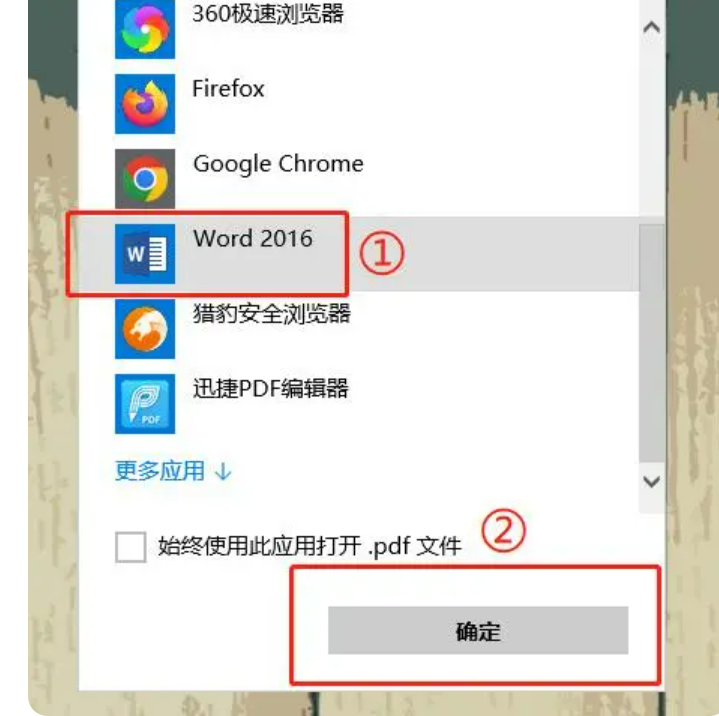
方法三:使用PDF编辑工具打开
我们在电脑上打开编辑工具,点击首页左上方的【文件】按钮,然后我们就可以在弹出的窗口中打开PDF文件了。使用PDF编辑器打开PDF文件后,我们还可以对PDF文件进行编辑操作,如删除页面、插入页面、拆分文档、裁剪页面等。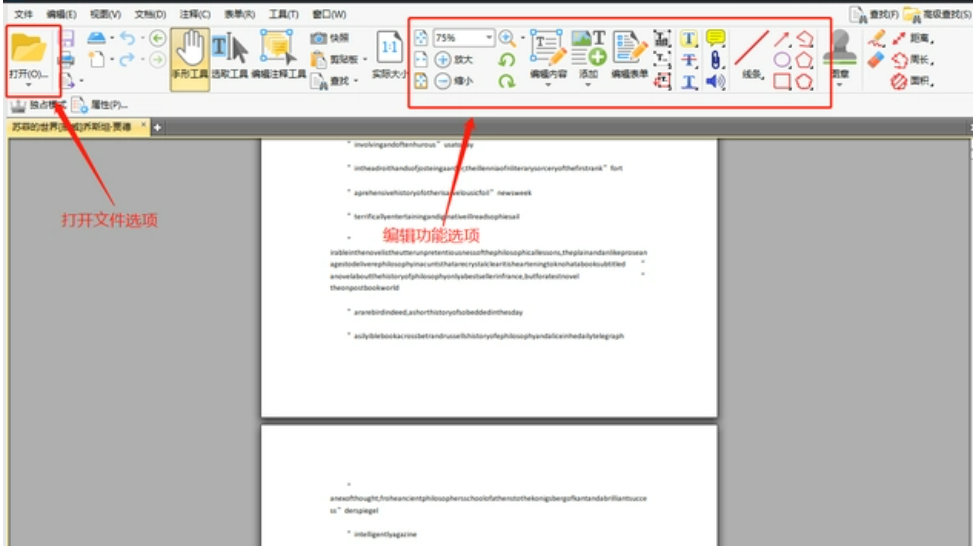
总结:
方法一:使用浏览器打开文件
方法二:使用Word文档打开文件
方法三:使用PDF编辑工具打开
 有用
26
有用
26


 小白系统
小白系统


 1000
1000 1000
1000 1000
1000 1000
1000 1000
1000 1000
1000 1000
1000 1000
1000 1000
1000 1000
1000猜您喜欢
- 最简单方便的u盘系统安装步骤详解..2016/11/02
- RTX3050显卡相当于什么显卡2021/10/07
- 魔法猪重装系统2022/11/06
- 国产电脑操作系统有哪些2022/07/25
- u盘大小怎么算呢?2016/11/03
- 电脑系统重装软件怎么重装系统..2016/10/23
相关推荐
- 华为电脑c盘哪些文件可以删除..2021/11/15
- 小白一键重装官网下载以后打不开怎么..2023/01/31
- 什么软件重装系统最干净2022/03/09
- 开机一键ghost重装系统如何操作..2023/02/18
- 教你怎样修改wifi密码2021/06/10
- 小白一键重装官网下载使用方法..2022/06/24

















